装扮我们的校园(教案) 小学信息技术粤教版
文档属性
| 名称 | 装扮我们的校园(教案) 小学信息技术粤教版 | 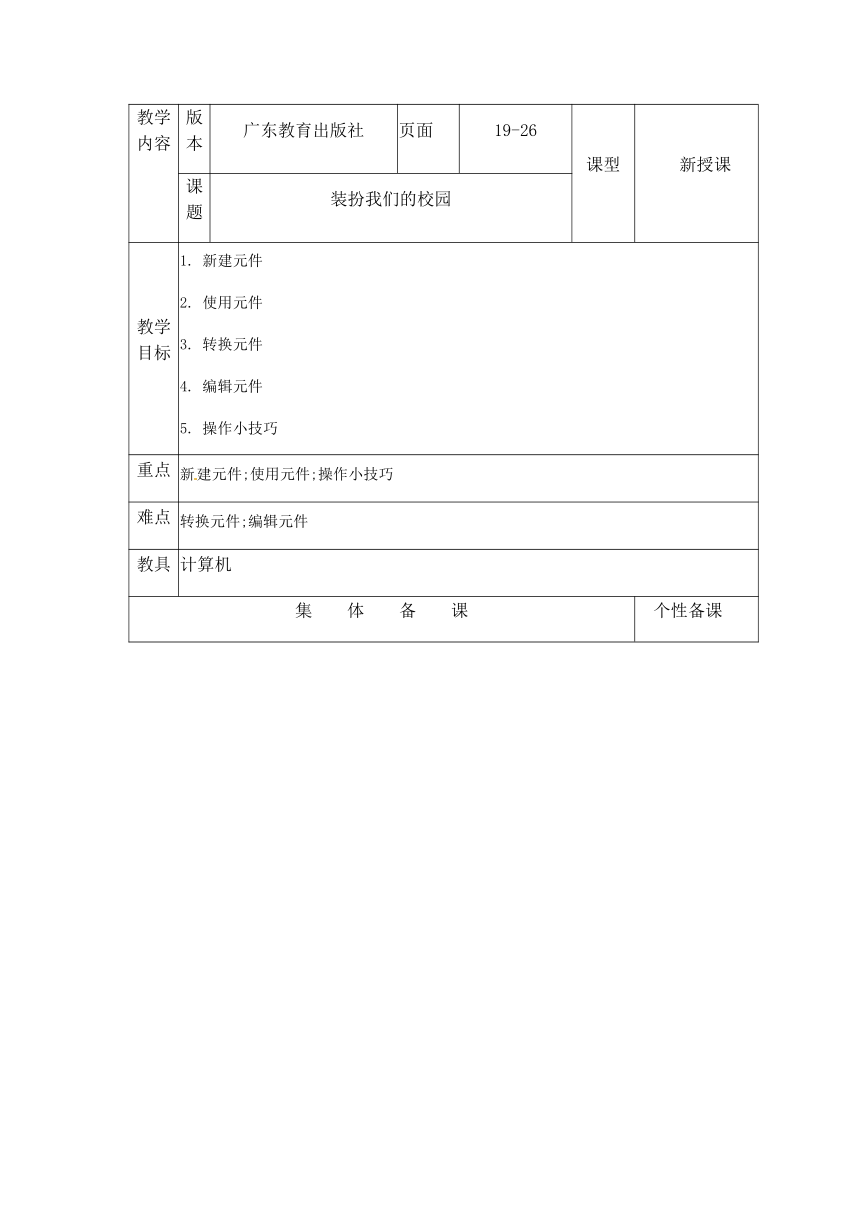 | |
| 格式 | docx | ||
| 文件大小 | 27.5KB | ||
| 资源类型 | 教案 | ||
| 版本资源 | 粤教版 | ||
| 科目 | 信息科技(信息技术) | ||
| 更新时间 | 2022-08-03 14:37:18 | ||
图片预览
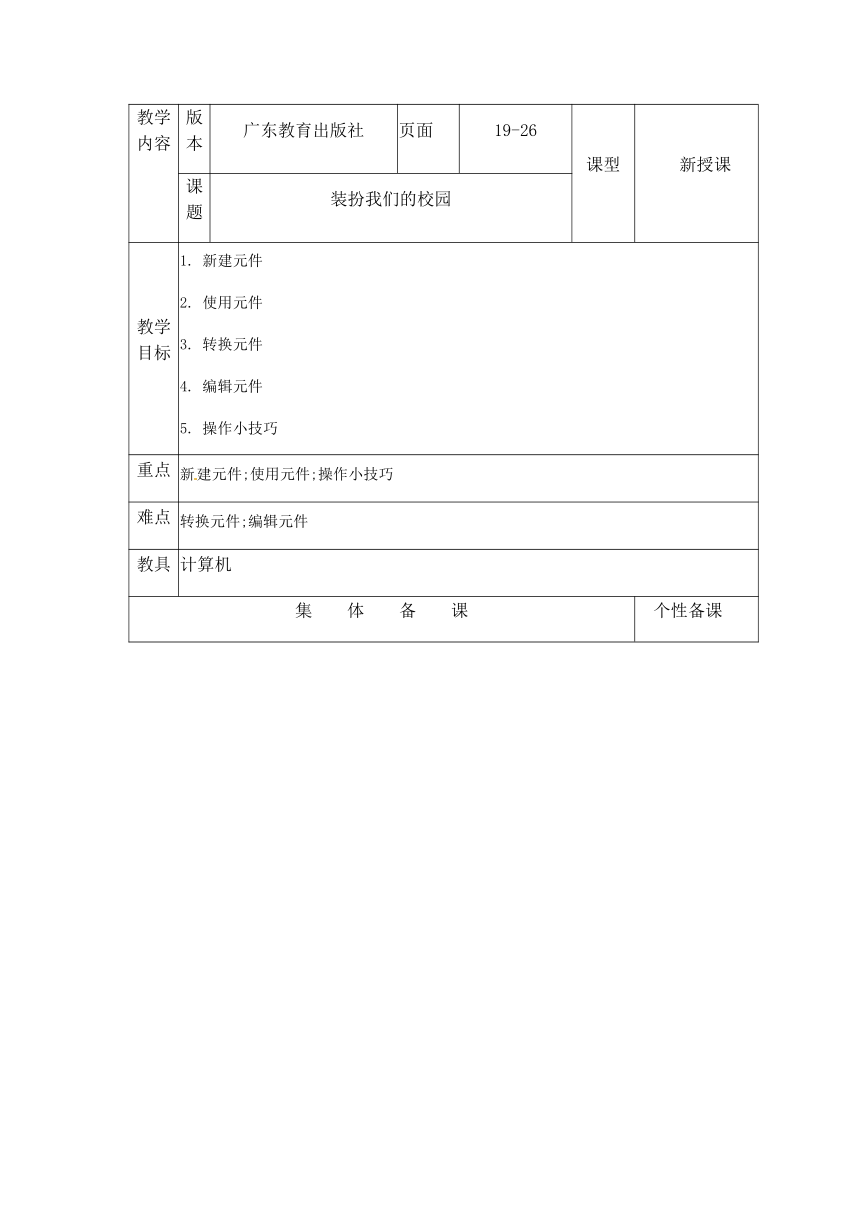

文档简介
教学内容 版本 广东教育出版社 页面 19-26 课型 新授课
课题 装扮我们的校园
教学目标 新建元件 使用元件 转换元件 编辑元件 操作小技巧
重点 新建元件;使用元件;操作小技巧
难点 转换元件;编辑元件
教具 计算机
集 体 备 课 个性备课
教学过程 创设情境,导入新课 让我们先回顾一下上节课的内容吧! 思考:用一次画一次太麻烦了?一个素材怎么才能很方便的一直使用呢? 我绘制了花、草、树等图画,准备添加到《美丽的校园》这个作品中。怎样才能重复使用这些素材呢? (由此导入新课,板书课题) 师生互动,探究新知 新建元件。 创建一个新花朵元件:单击插入新建元件、给元件起名为花朵、单击行为中的图形按钮、确定后出现的元件编辑舞台、绘制花朵、点击场景1推出元件编辑舞台,返回主场景编辑舞台 学生练习 激发学生兴趣,导入课题 引导学生动手操作,从实践中学习知识
集 体 备 课 个性备课
教学过程 2、使用元件。 元件全部放在库中,通过库面板可以对元件进行管理和编辑,元件可以被重复使用 演示使用元件:单击窗口中的库、库里的元件及其缩略图、单击元件不放,拖动到工作舞台、单击任意变形工具、对元件进行旋转和缩放、生成三朵小花 学生练习 3、转换元件 外部素材转换成元件:单击文件,导入,导入到舞台、选择素材、打开素材、工作舞台中出现了小鸟素材、选中图片,单击变形工具,适当缩放、选中图片,单击修改,转换为元件、修改名称、选中图形按钮、单击确定、在库里调用小鸟 学生练习 4、编辑元件 对花朵元件进行编辑:将库里的花朵拖进工作舞台、右击,选择【在当前位置编辑】、点击【油漆桶】,选中填充颜色、点击场景1退出元件编辑舞台 学生练习 思考:如果只是想增加粉红色的花,而不希望原来的蓝色花被替换,你知道有什么办法吗? 三、课堂小结 新建元件; 使用元件; 转换元件; 编辑元件。 让学生开动思维,回顾知识 帮助理解、巩固课本内容,了解更多,学会操作。
布置作业 制作更多的素材添加到库中 板书设计 装扮我们的校园 新建元件; 使用元件; 转换元件; 编辑元件。
教学后记 本节课要求学生了解元件的新建与使用,学会新建元件以及使用元件,并且能够转换元件和编辑元件,通过从学生的生活实际出发,引导学生学会所学知识。
课题 装扮我们的校园
教学目标 新建元件 使用元件 转换元件 编辑元件 操作小技巧
重点 新建元件;使用元件;操作小技巧
难点 转换元件;编辑元件
教具 计算机
集 体 备 课 个性备课
教学过程 创设情境,导入新课 让我们先回顾一下上节课的内容吧! 思考:用一次画一次太麻烦了?一个素材怎么才能很方便的一直使用呢? 我绘制了花、草、树等图画,准备添加到《美丽的校园》这个作品中。怎样才能重复使用这些素材呢? (由此导入新课,板书课题) 师生互动,探究新知 新建元件。 创建一个新花朵元件:单击插入新建元件、给元件起名为花朵、单击行为中的图形按钮、确定后出现的元件编辑舞台、绘制花朵、点击场景1推出元件编辑舞台,返回主场景编辑舞台 学生练习 激发学生兴趣,导入课题 引导学生动手操作,从实践中学习知识
集 体 备 课 个性备课
教学过程 2、使用元件。 元件全部放在库中,通过库面板可以对元件进行管理和编辑,元件可以被重复使用 演示使用元件:单击窗口中的库、库里的元件及其缩略图、单击元件不放,拖动到工作舞台、单击任意变形工具、对元件进行旋转和缩放、生成三朵小花 学生练习 3、转换元件 外部素材转换成元件:单击文件,导入,导入到舞台、选择素材、打开素材、工作舞台中出现了小鸟素材、选中图片,单击变形工具,适当缩放、选中图片,单击修改,转换为元件、修改名称、选中图形按钮、单击确定、在库里调用小鸟 学生练习 4、编辑元件 对花朵元件进行编辑:将库里的花朵拖进工作舞台、右击,选择【在当前位置编辑】、点击【油漆桶】,选中填充颜色、点击场景1退出元件编辑舞台 学生练习 思考:如果只是想增加粉红色的花,而不希望原来的蓝色花被替换,你知道有什么办法吗? 三、课堂小结 新建元件; 使用元件; 转换元件; 编辑元件。 让学生开动思维,回顾知识 帮助理解、巩固课本内容,了解更多,学会操作。
布置作业 制作更多的素材添加到库中 板书设计 装扮我们的校园 新建元件; 使用元件; 转换元件; 编辑元件。
教学后记 本节课要求学生了解元件的新建与使用,学会新建元件以及使用元件,并且能够转换元件和编辑元件,通过从学生的生活实际出发,引导学生学会所学知识。
